【iOS8】通知センターランチャー化!ウィジェットからホームに戻る、アプリ起動も自由自在!MyShortcutsが本気出したぞ
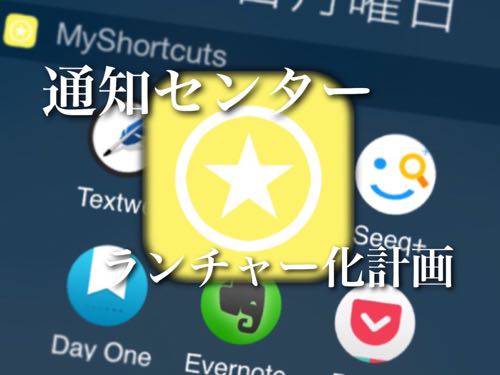
〜〜2014年10月23日追記〜〜
iPhone5sでの設定や、アプリ名の文字がかぶっちゃうっていうときはこちらを参照。
【iOS8】MyShortcutsの通知センター(ウィジェット)のアプリアイコンやテキストサイズを変更して表示幅を変える方法
〜〜ここまで〜〜
iPhone通知センターはとっても便利。iOS8からはウィジェット機能を搭載し、対応アプリをいつでも通知センターから起動できます。
そしてURLスキームとJavaScriptを使って自由に通知センターカスタムができるMyShortcutsが、2014/10/10に神アップデートをとげ、ウィジェットを完全に独壇場に!
物理ボタンを使わずにホーム画面に戻ったり、好きなアプリを開くことができるようになりました。
3度の飯より通知センターが大好き たくろーど(@tkroad)です。こんにちわ。
iOS7までは通知センターランチャーとして鉄板アプリの地位を譲らなかったMyShortcuts。
iOS8になり、通知が一回ごとに消える仕様となってから「時代の流れだね」と諦めていた矢先、なんと!
ウィジェットに対応というビックリ神仕様を引っさげて返り咲き復活をとげました。
わーい\(^o^)/スキッ!
今までiOS8の「通知センターからホーム画面に戻る方法」や「通知センターをランチャー化」の記事をいくつか書いてきましたが、このMyShortcutsでほんと全部まかなえちゃいます。
MyShortcutsをウィジェットに配置してできること
MyShortcutsをウィジェットに置くとこんなことができます。

完全に通知センター(ウィジェット)がランチャーですね。
ここに任意のアプリを配置したり、アプリに動作を指示するURLスキームを配置したりできます。
例えばウィジェットのMyShortcutsからEvernoteをタップするとEvernoteアプリが起動。
ミュージックアプリを登録してお気に入りの曲が流れるよう登録しておけば、その曲を再生(アプリに動作を指示)できるのです。
使い方によっては家族や友人に電話するっていう登録も可能。
普通は「電話アプリ」を開き→「連絡先」の中からかける相手を探し→「電話を発信」という流れ。
これをウィジェットにURLスキームとして登録しておけば、「通知センター」からよくかける相手の「登録ボタンをタップ」するだけ。
毎日かけるような相手に、とっても簡単に電話発信ができます。
そして、この通知センターウィジェットには、自分がよく使うアプリを並べておくことで、わざわざホームに戻らなくても、どの画面からでも他のアプリからでも素早く起動できるというわけです。
MyShortcutsへの登録方法
MyShortcutsをウィジェットから動かすためには、「URLスキーム」を「HTML」で「MyShortcutsのメモ」に書く必要があります。
なかなか聞き慣れなくて面倒そうですが、フォームを使えば簡単に登録ができます。
基本の書き方はこちら
アプリの名前
これが基本です。
例えばiPhone標準アプリの「設定」や「写真」、「ホームに戻る」といった動作を割り当てるにはこちらを記述します。
設定
写真
ホーム
は改行するという意味です。
これをMyShortcutsのメモに書き、ウィジェットを開くと
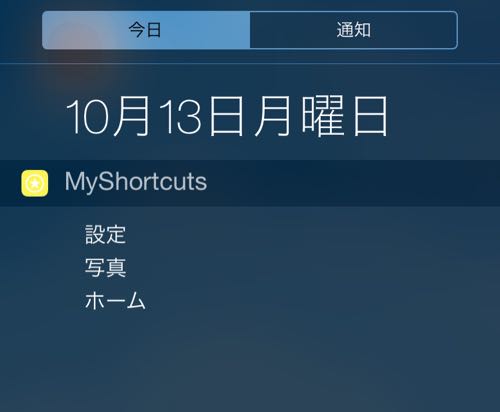
このように表示されます。
ウィジェット上でそれぞれの文字をタップすると、「設定」や「写真」アプリが開いたり、「ホームに戻る」という動作をします。
iPhoneアプリの各URLスキームはこちらがとても参考になります。
<参考>
iPhone URLスキーム[URL scheme] – The theoryの戯言 –
アイコン付きでウィジェットに表示させたい
ここまでで、基本の表示方法を紹介しました。
そしてウィジェット上で表示するのにはアイコン付きボタンのほうがよりランチャーらしくなります。タップする面積の判定も大きくなるので、押し間違えも少なくなります。
アイコン付きの表示方法はいろいろなサイトで紹介されています。
〈参考〉
自由すぎるアプリ『MyShortcuts』でウィジェットをアプリランチャー化! 方法を詳細解説 | iPhoneひとすじ! かみあぷ速報
MyShortcutsにウィジェットを登録するTextwellアクション MSWidget – W&R : Jazzと読書の日々
ぼくはかみあぷ速報を参考に、「Textwell」「LauncherCenterPro」「Seeq+」「Day One」「Evernote」「Pocket」の6つのアプリをMyShortcutsのウィジェットへ登録しています。
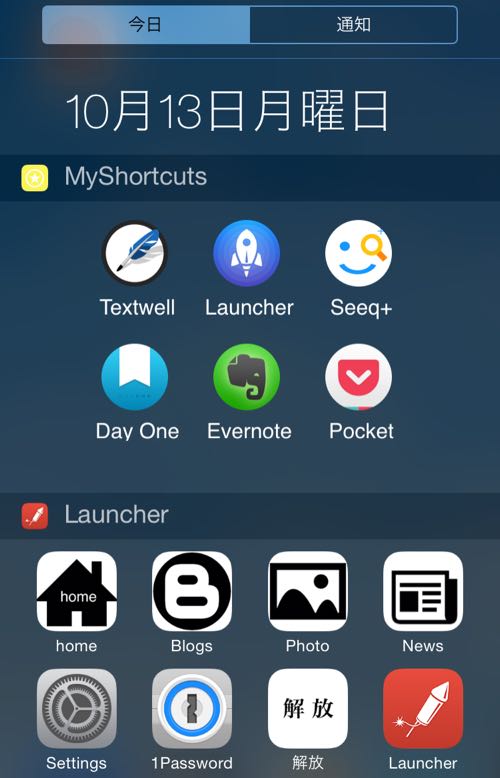
MyShortcutsのメモ欄はこのような感じです。

参考までにぼくの6つの登録アプリの記述を載せますので、もし同じアプリを使っていてMyShortcutsのウィジェットへ登録したい方がいたらコピペして使ってみてください。
<!-- ★1にアプリのurlスキームを入力 -->
<a href="textwell:///" style="width:80px; text-align:center; margin:6px 0 12px; display:inline-block">
<!-- ★2にアプリ画像のurlを入力 -->
<img src="http://a1555.phobos.apple.com/us/r30/Purple/v4/a5/ce/6a/a5ce6ae0-ef1f-fbb6-1da1-ca80040e1eb3/mzl.uwyiqbyy.png" width="50" style="text-align:center; border-radius:50%; display:inline-block">
<br>
<span style="font-family:メイリオ, Meiryo,sans-serif">
<!-- ★3にアプリ名を入力 -->
Textwell
</span></a>
<!-- ★1にアプリのurlスキームを入力 -->
<a href="launch:///" style="width:80px; text-align:center; margin:6px 0 12px; display:inline-block">
<!-- ★2にアプリ画像のurlを入力 -->
<img src="http://a1621.phobos.apple.com/us/r30/Purple/v4/d2/d7/a5/d2d7a526-0e92-2cb1-c681-4d3bceca4432/mzl.nkxsdwgu.png" width="50" style="text-align:center; border-radius:50%; display:inline-block">
<br>
<span style="font-family:メイリオ, Meiryo,sans-serif">
<!-- ★3にアプリ名を入力 -->
Launcher
</span></a>
<!-- ★1にアプリのurlスキームを入力 -->
<a href="seeqplus:" style="width:80px; text-align:center; margin:6px 0 12px; display:inline-block">
<!-- ★2にアプリ画像のurlを入力 -->
<img src="http://a788.phobos.apple.com/us/r30/Purple3/v4/90/22/bc/9022bc0f-324b-41e4-ea44-b9fac3817f32/mzl.gtscdcdk.png" width="50" style="text-align:center; border-radius:50%; display:inline-block">
<br>
<span style="font-family:メイリオ, Meiryo,sans-serif">
<!-- ★3にアプリ名を入力 -->
Seeq+
</span></a>
<!-- ★1にアプリのurlスキームを入力 -->
<a href="dayone:" style="width:80px; text-align:center; margin:6px 0 12px; display:inline-block">
<!-- ★2にアプリ画像のurlを入力 -->
<img src="http://a1492.phobos.apple.com/us/r30/Purple5/v4/9a/54/c3/9a54c325-760a-16d3-3f9f-949b9aef0eac/mzl.gxfyyxvk.png" width="50" style="text-align:center; border-radius:50%; display:inline-block">
<br>
<span style="font-family:メイリオ, Meiryo,sans-serif">
<!-- ★3にアプリ名を入力 -->
Day One
</span></a>
<!-- ★1にアプリのurlスキームを入力 -->
<a href="evernote://root" style="width:80px; text-align:center; margin:6px 0 12px; display:inline-block">
<!-- ★2にアプリ画像のurlを入力 -->
<img src="http://a1377.phobos.apple.com/us/r30/Purple3/v4/13/b5/ff/13b5ff4a-ba43-bf35-e80c-9401c90eb98c/mzl.otopjdkg.png" width="50" style="text-align:center; border-radius:50%; display:inline-block">
<br>
<span style="font-family:メイリオ, Meiryo,sans-serif">
<!-- ★3にアプリ名を入力 -->
Evernote
</span></a>
<!-- ★1にアプリのurlスキームを入力 -->
<a href="pocket:" style="width:80px; text-align:center; margin:6px 0 12px; display:inline-block">
<!-- ★2にアプリ画像のurlを入力 -->
<img src="http://a1798.phobos.apple.com/us/r30/Purple4/v4/6f/51/3b/6f513bce-e64b-3230-df61-8cadb9f033ea/mzl.mrfgsifq.png" width="50" style="text-align:center; border-radius:50%; display:inline-block">
<br>
<span style="font-family:メイリオ, Meiryo,sans-serif">
<!-- ★3にアプリ名を入力 -->
Pocket
</span></a>
ウィジェットの表示方法の補足
MyShortcutsをウィジェットに追加するには、通知センターを開いて「編集」からMyShortcutsを追加すればOKです。
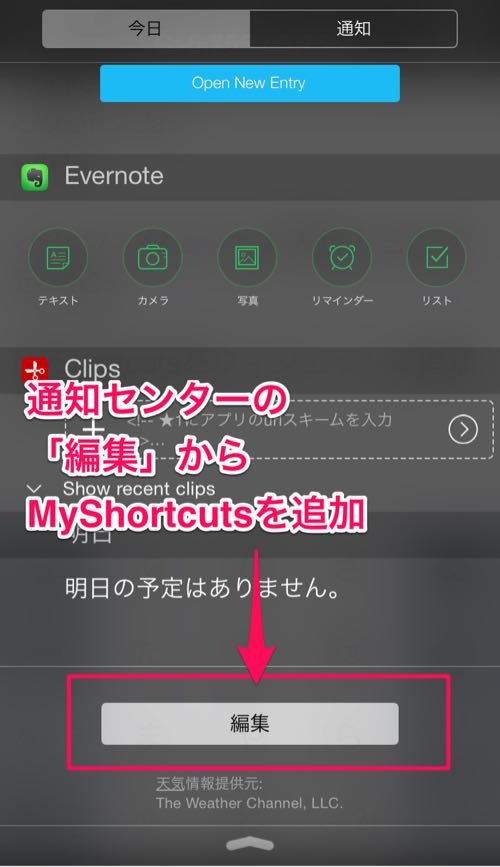
デフォルトではウィジェットの表示範囲が狭いので、iPhoneの「設定」から「MyShortcuts」を開き、「Today Height」を180くらいに変更してやると、2段表示も可能です。
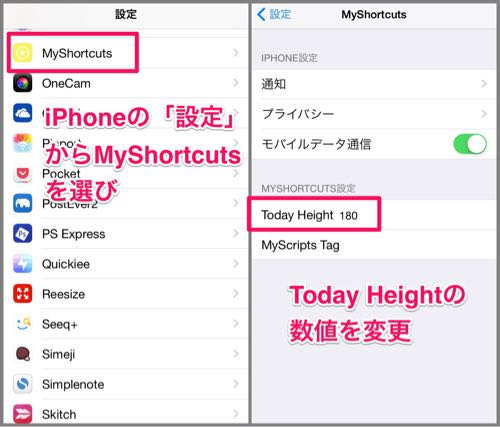
おわりに
iOS8になってから、いつものiPhoneの使い方と大きく変わったなあと思っていた通知センターまわり。
今回のMyShortcutsの神アップデートのおかげで、通知センターをランチャー化できるしホーム画面にも戻れるし、iOS7までの通知センターよりも格段に使い勝手があがりました。
思い通りにサクサクと操作ができると、作業もはかどるしますますiPhoneが好きになりますね!
たくろーど(@tkroad)でした。(・ω<)
〈関連記事〉
【iOS8】MyShortcutsの通知センター(ウィジェット)のアプリアイコンやテキストサイズを変更して表示幅を変える方法
【iOS8】通知センターウィジェットからホーム画面に戻るにはiPhone無料アプリ「Quickiee」が便利
iOS8でもホームボタンを使わずに通知センターからホーム画面に戻れるぞ。【iPhone活用方法】
ad_rspnsbl
関連記事
-

-
【SIMフリーiPhone6】キャリアからMVNOにMNPする方法と注意点4つ。auからみおふぉん(IIJmio)への手順編。
iPhone6のSIMロックフリーを購入したので、これを機にキャリアの契約をやめてMVNOへ
-

-
App StoreからウィジェットアプリLauncherが消えてしまって残念すぎる。
〜〜2015/03/20追記〜〜 【復活】LauncherでiPhone通知センターウ
-

-
「U-mobile通話プラスLTE使い放題プラン」と「LINE電話980円かけ放題プラン」を組み合わせたら最強で最安なオール使い放題スマホ環境ができるんじゃないか?!
2014年11月1日からサービスが始まったU-mobileのLTE使い放題プラン。 データ
-

-
iPhone6やplusの画面保護フィルムはMIYAVIXの「OverLay」がおおすめ!カンタンに貼れてさわり心地もよし。安いしね!
iPhone6の保護フィルムは、そのディスプレイの湾曲から皆さんなかなかしっくりくるものがな
-

-
サラリーマンには必須!050plusで通話料金を節約
仕事がら、出先から自分の携帯で固定電話へ発信することが多いたくろーど(@tkroad)です。
-

-
GoogleハングアウトとLINEを比較してみて便利なメリットやデメリットを考えてみる
Googleハングアウトは2013年からGoogleが提供しているサービス。 主なできるこ
-

-
【iOS9】Spotlightから1Passwordのログインパスワードを呼び出す方法
iOS 9になりSpotlight(スポットライト)機能が大きくパワーアップしました
-
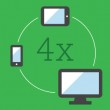
-
ありがとう!Evernoteの同期が4倍早くなったみたい!
Evernoteの同期が4倍速くなったみたいです。 Evernote の同期が 4 倍速くなり
-

-
キャンプやバーベキューのときスマホを水や汚れから守るには100均のチャック付きポリ袋がいいよ
アウトドアの季節。家族や友人とキャンプやバーベキューを楽しむことも多くなる季節です。 スマ
-
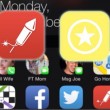
-
iOS8でもホームボタンを使わずに通知センターからホーム画面に戻れるぞ。【iPhone活用方法】
〜〜2015/03/20k追記〜〜 【復活】LauncherでiPhone通知センター
 仕事も人生も!自分の思考・行動をハックして毎日を快適に!
仕事も人生も!自分の思考・行動をハックして毎日を快適に! 
















Comment
[…] […]
大変有用な情報ありがとうございます!
myshortcutは以前から使っていたのですが、細かい設定など大変参考になります。
ところで、私もかみあぷを見てアイコンの登録をしてみようと思ったのですが、ブックマークレットが動きません。
アプリ名の入力ウインドウは表示されるものの、アプリ名を入力してOKを押しても何も表示されないんです。
もし解決法をご存知でしたら教えていただけませんか?